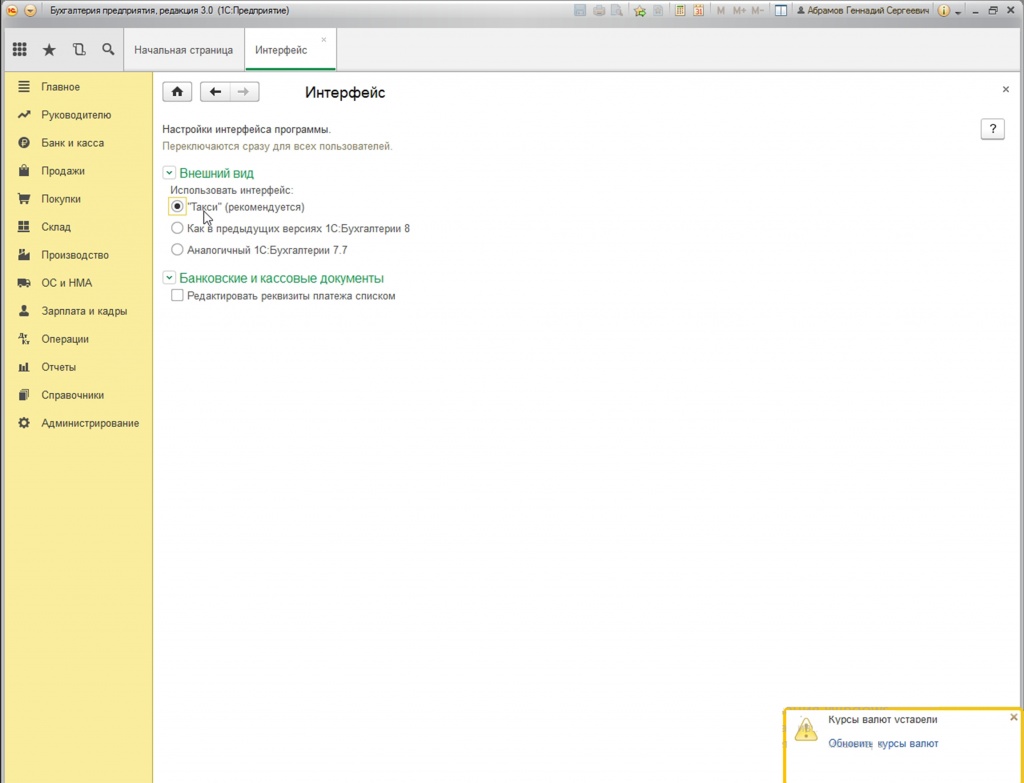
Указанная редакция работает на платформе 1С:Предприятие 8.3. Интерфейс ее разнообразный, и за время своего существования имел разный внешний вид. Основные последние изменения в том, что было добавлено несколько вариантов интерфейса:
Отличие интерфейса редакции 3.0. от версии 8.2 состоит в расширенных названиях в горизонтальном меню, а также были добавлены пиктограммы.
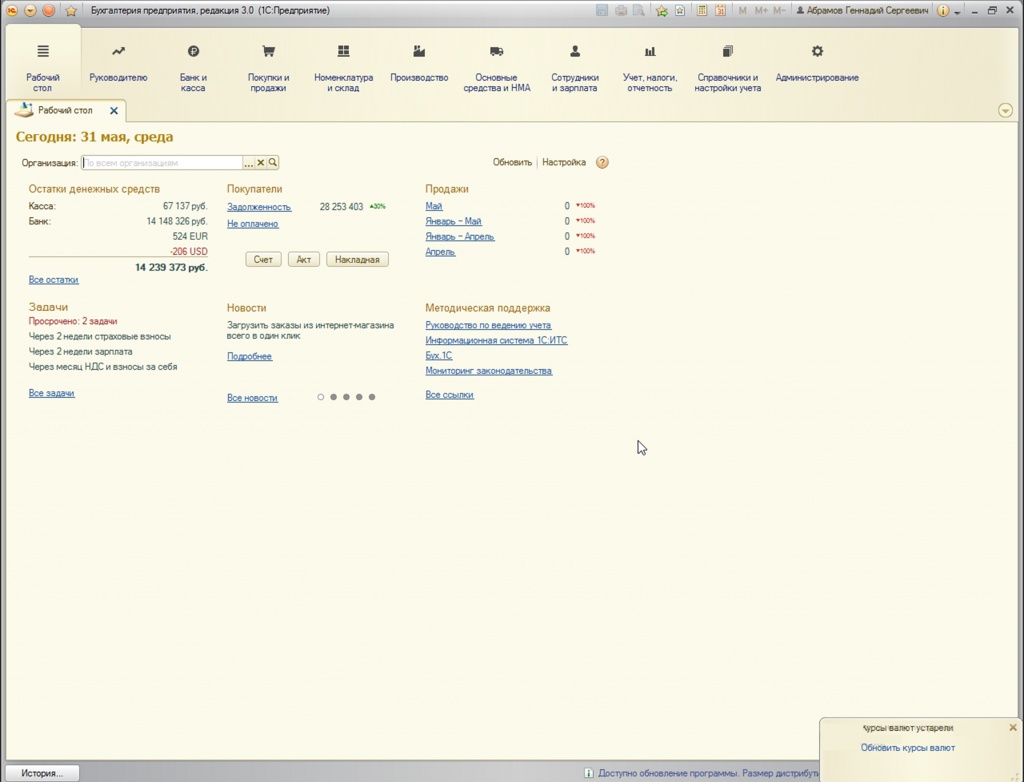
Структура осталась неизменной (сравнение 3.0. и 2.0).
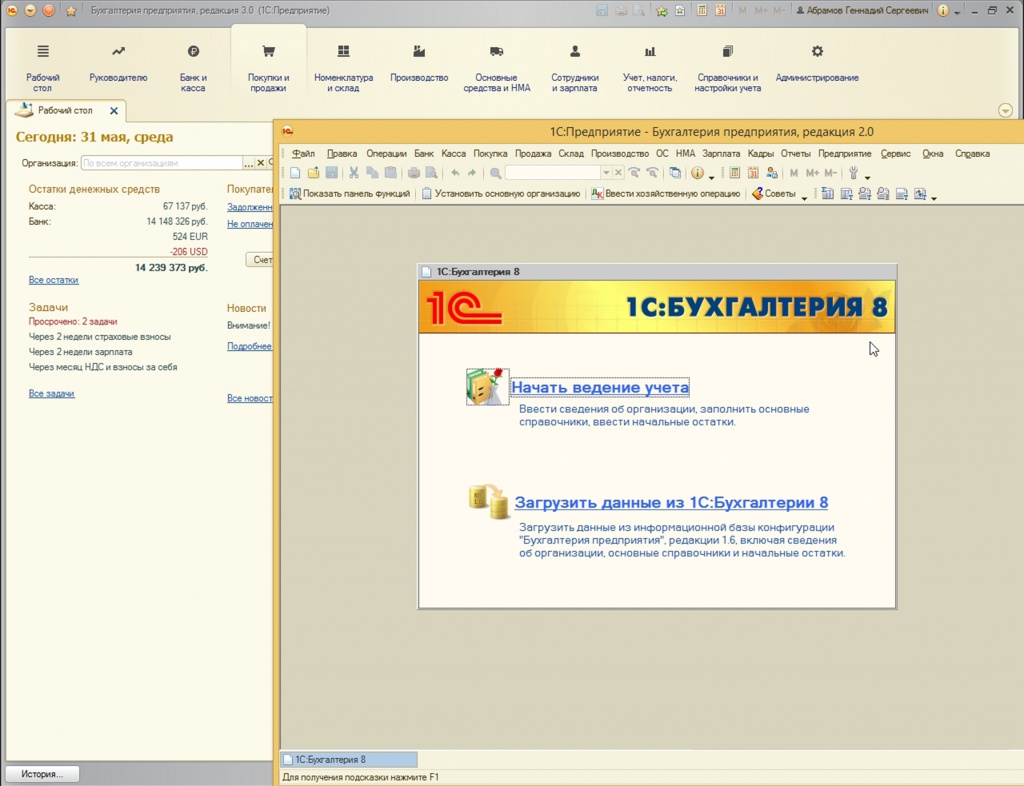
Среди отличий можно отметить изменения в анимации пункта меню. Раньше при нажатии на «меню» открывался выпадающий список, сейчас же все элементы этого меню отображаются как вкладки.
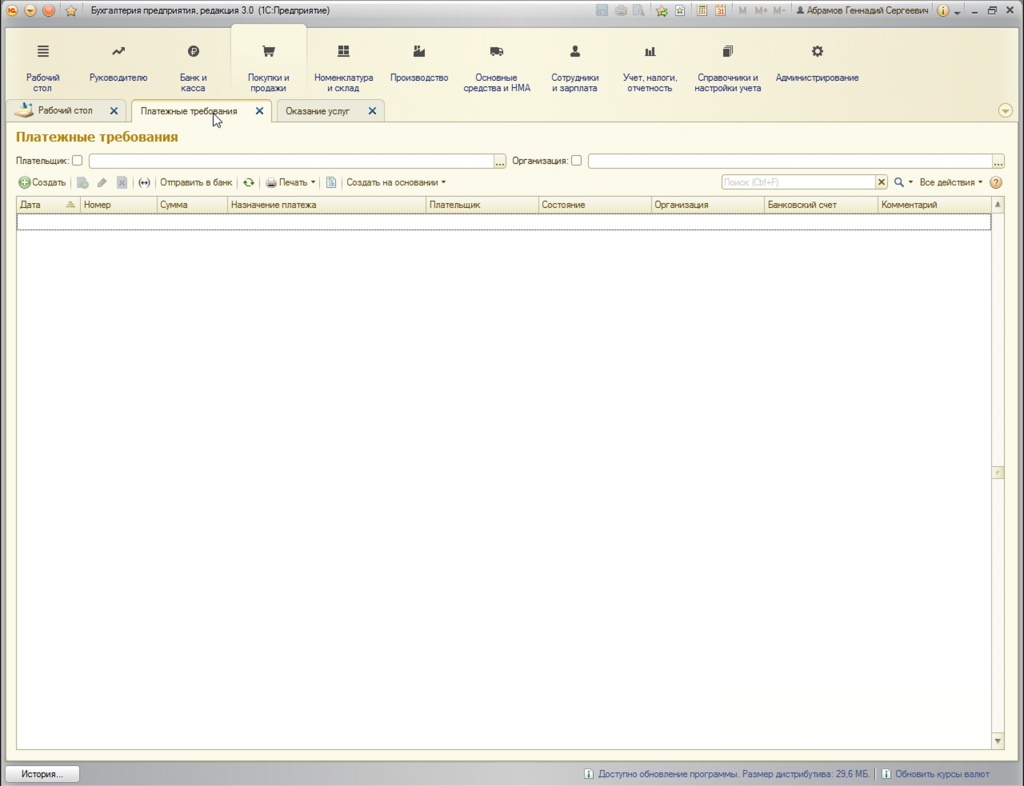
Изменить структуру этого меню можно через «Администрирование».
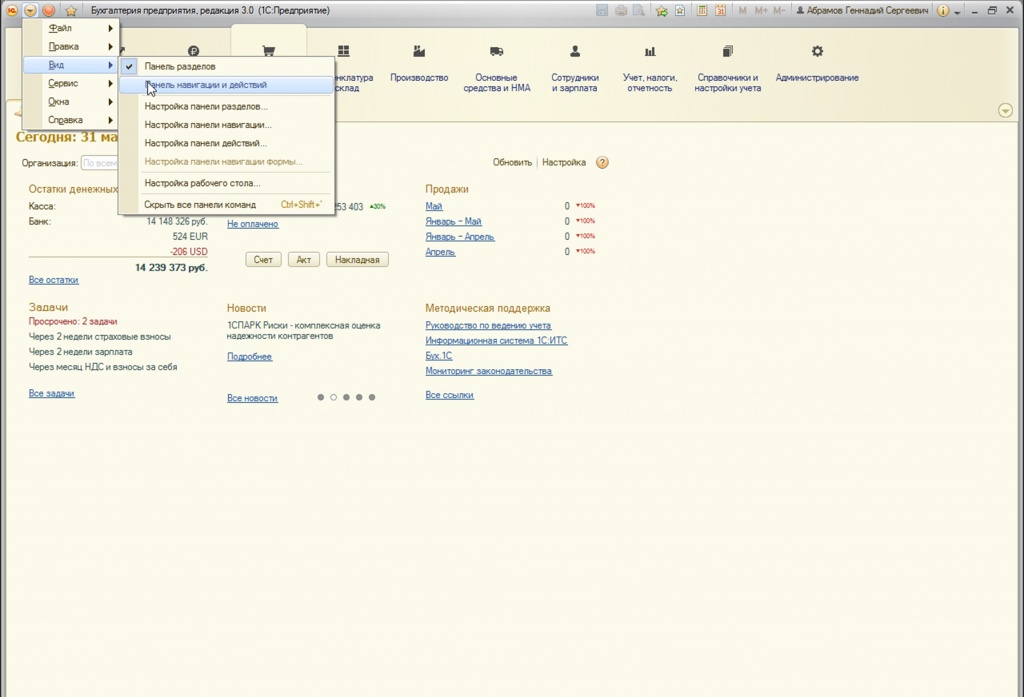
Подпункты меню позволяют легко и быстро настраивать интерфейс 8.3 под потребности пользователя.
Для удаления ненужных или добавления нужных разделов разработана кнопка «Настройка панели разделов». Также с помощью этого раздела вы можете корректировать горизонтальное меню, или даже полностью его удалить.
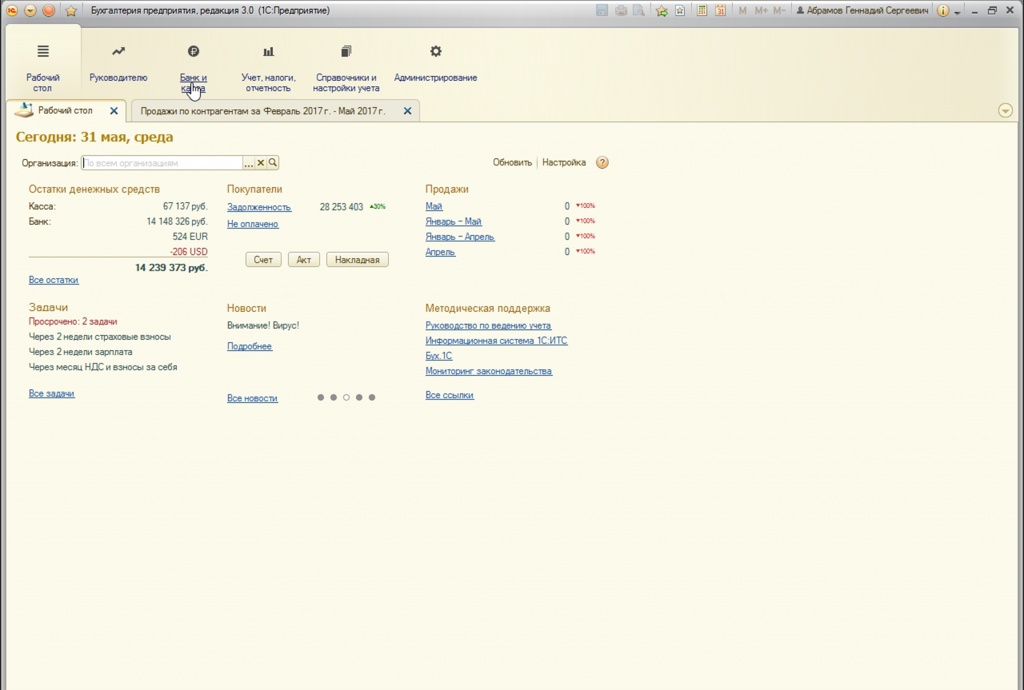
Чтобы открыть под основным меню дополнительные окна воспользуйтесь кнопкой «Настройка панели действий». Таким образом, у вас сразу будут необходимые в работе элементы: отчеты, данные, информация и т.д.
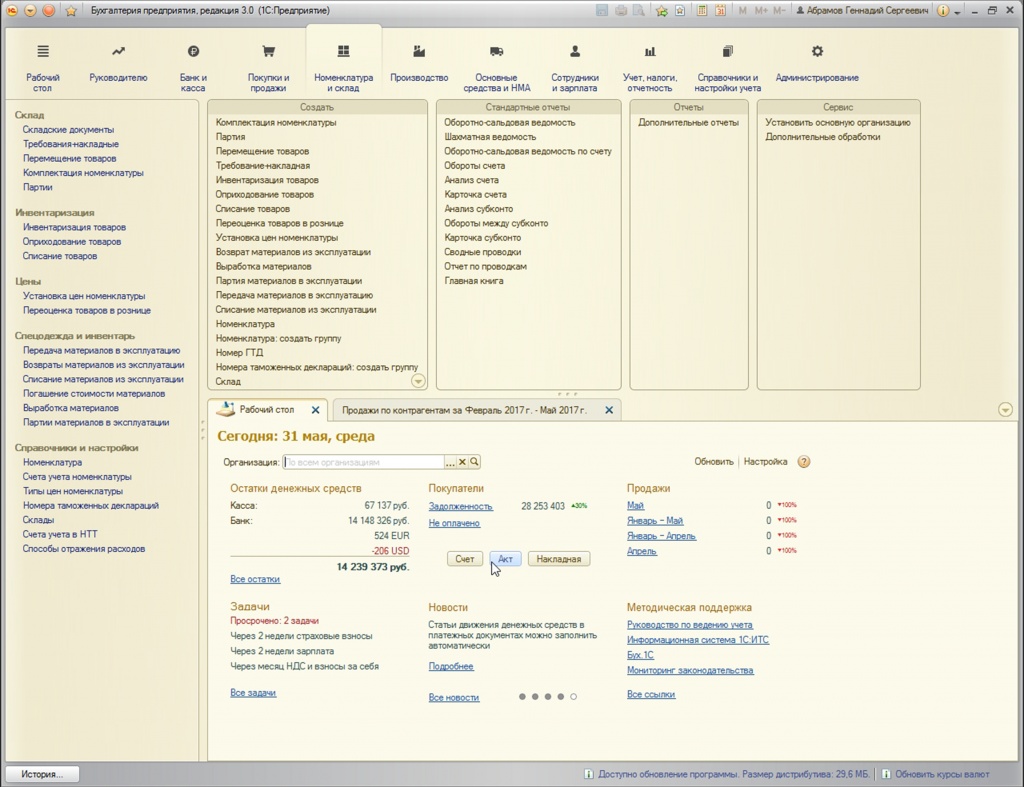
Если раньше добавить или удалить какой-либо из подпунктов меню можно было только с помощью программиста, то сейчас пользователь может самостоятельно провести эти операции благодаря новой кнопке «Настройка панели навигации».
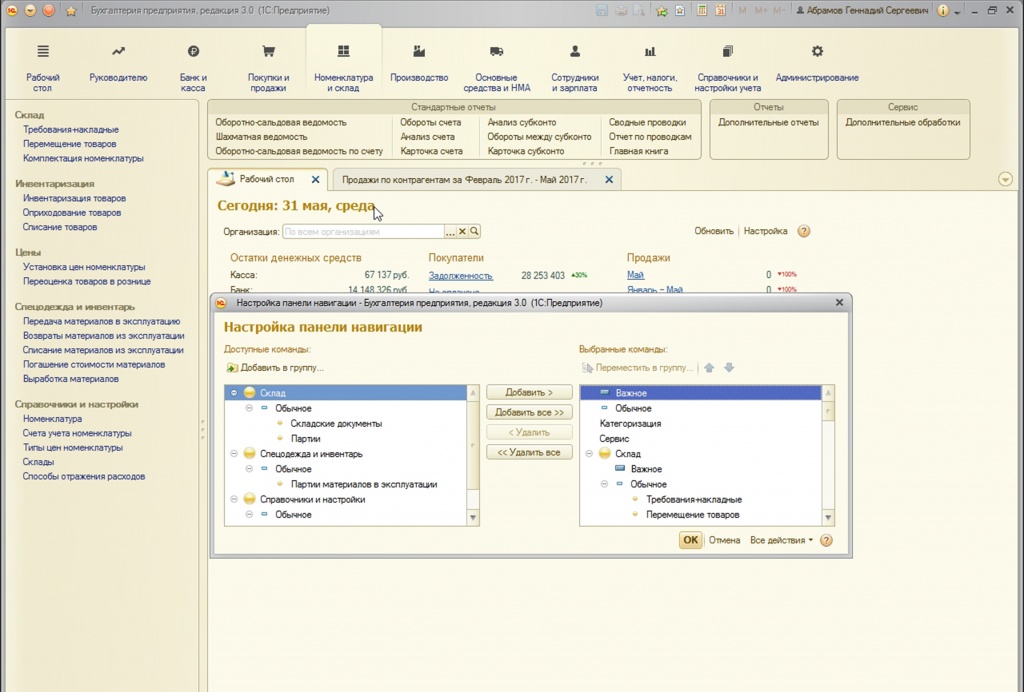
Отличие этого интерфейса в том, где находится панель разделов – слева, в виде колонки.
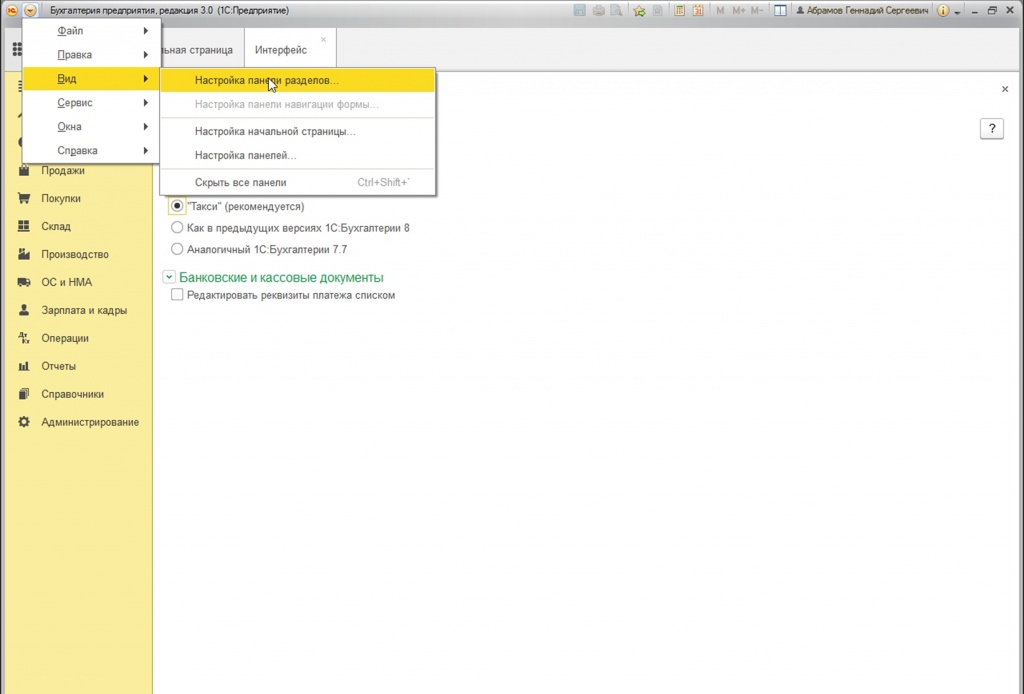
Чтобы изменить вид или состав настройки панели, достаточно ее просто перетащить в любое необходимое место мышкой.
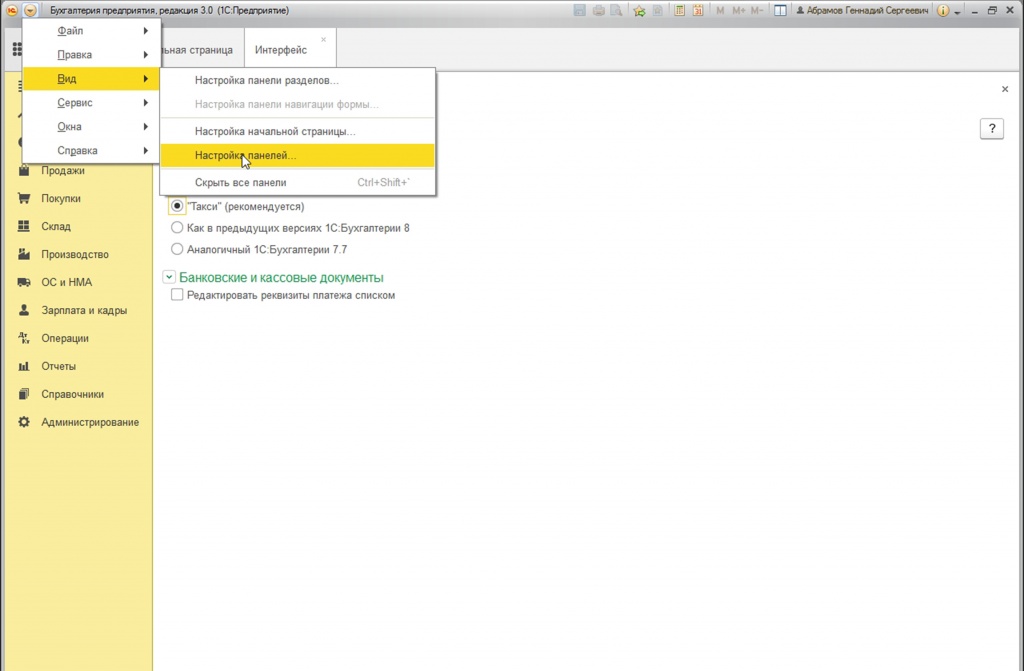
Также перетаскиванием можно группировать, добавлять или удалять пункты меню.
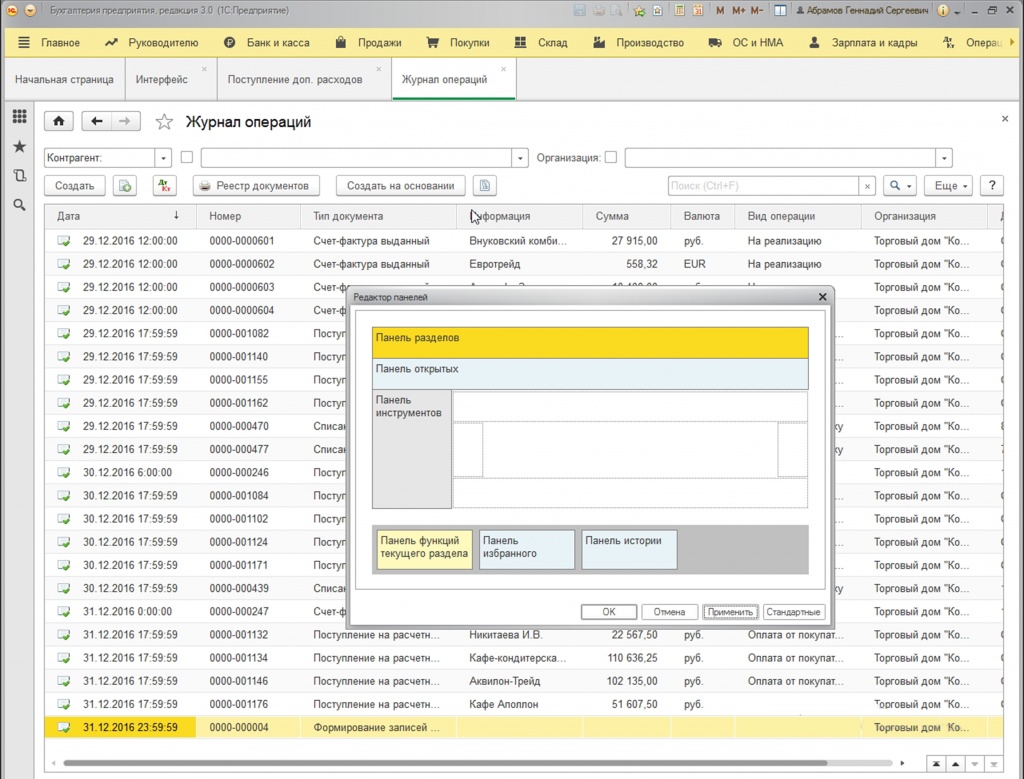
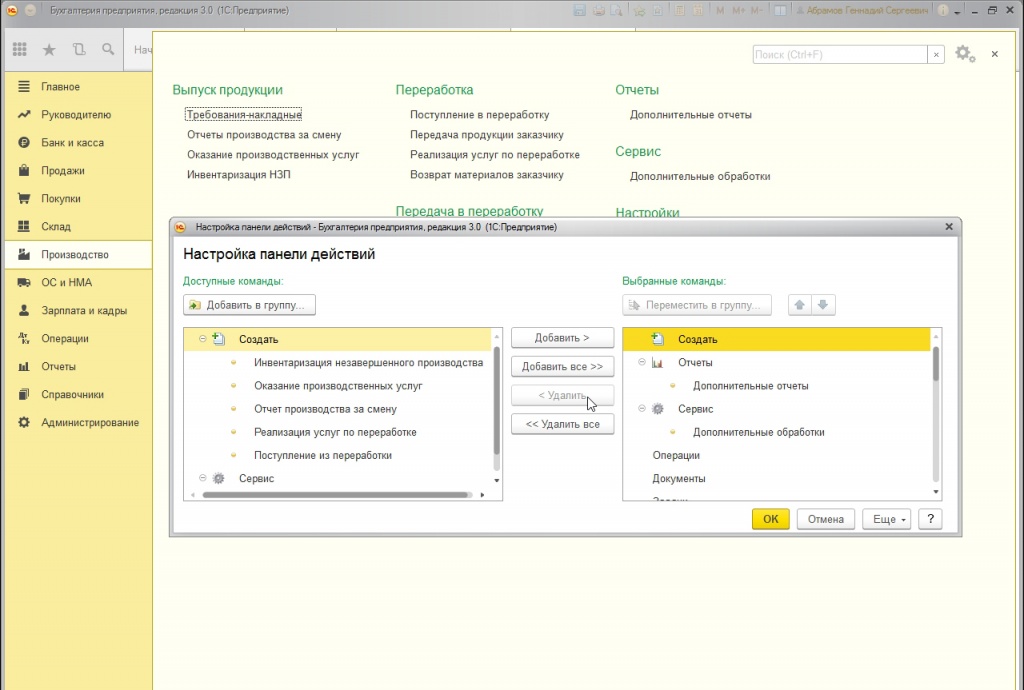
Настройка интерфейса 7.7 так же простая и удобная. Структура меню практически не отличается от стандартной версии.
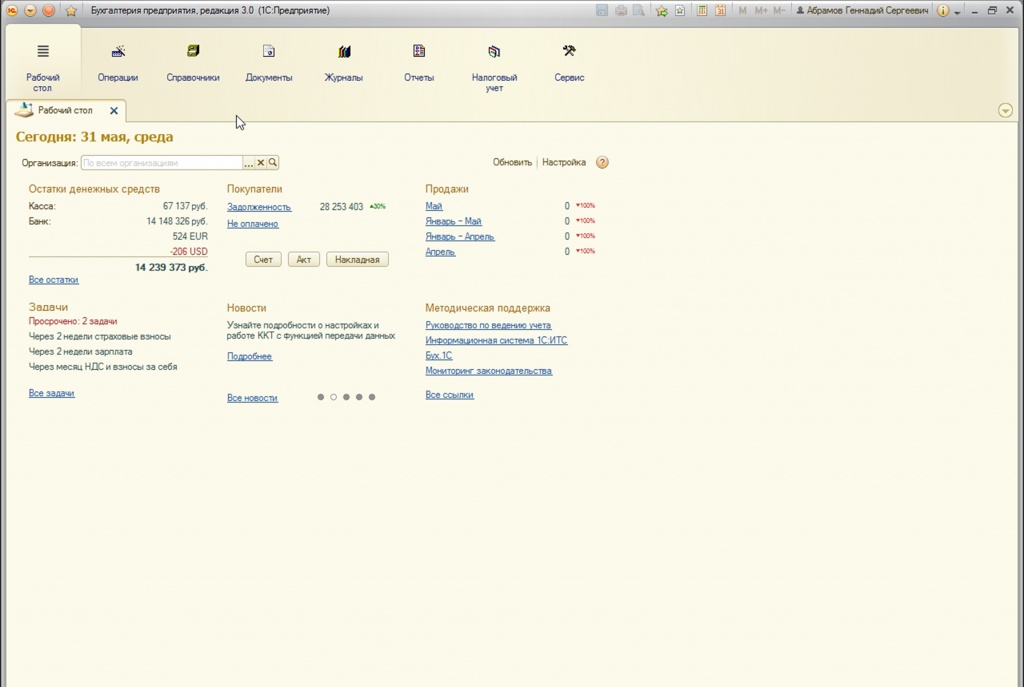
Сама кнопка настройки находится сверху справа.












